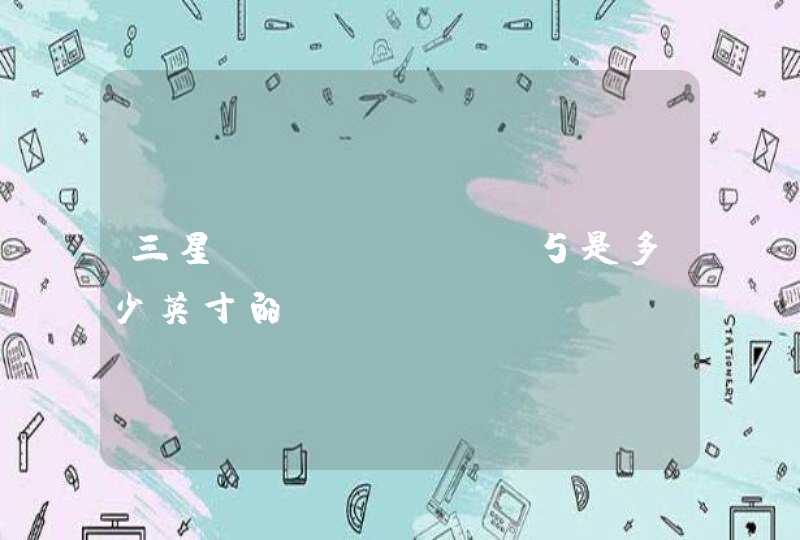手机是未来数据的主要创造及承载中心,其他设备(电脑/平板等)通过手机同步获取数据资源。手机平板移动端与笔记本电脑桌面端统也是未来的一个趋势,但现阶段还没有一个特别好的解决方法。老罗的想法很简单,跨一大步,直接迈入下一个移动时代,直接用手机来进行轻度办公并逐步取消对电脑的依赖,老罗给出的方案是TNT,即手机就是主机,你只需要有一个显示器(电视)就能完成大部分的轻办公应用,想法确实很美好,然而随着老罗的失败也证明,这个方案暂时行不通。
为什么TNT暂时还行不通,目前大多数人还是习惯用电脑办公,毕竟Windows和Mac系统中的应用功能比移动端要强大和专业许多,使用一体机或笔记本电脑办公的人也不少,而一体机/笔记本电脑没有办法把手机接入就可以当一个显示器使用。而且目前尚有很多办公显示器没有type-C接口,很难用一根C-to-C的线来连接。把手机作为一个主机用于办公现阶段也还不行,移动端的应用功能还太弱,而且连接到显示器之后应用没有适配大屏,大多以手机屏幕的尺寸显示,更谈不上生产力。大多数安卓或iOS软件对接入的键鼠操作也没有也不够友好远还谈不上生产力。TNT有其优势,可以作为手机扩展电脑功能方案之一,需要使用时可以临时发挥作用,作为备用微生产力还是可行。
现阶段比较可行的方式是手机通过有线或者无线连接的方式将手机或者平板投屏到电脑,在电脑端可以内嵌显示手机,而且电脑上可以操控手机,例如电脑上打开手机的文件进行编辑,这也是常说的多屏协同。电脑和手机之间可以快速互传数据,比如将电脑上拖拽到手机,或将手机的拖拽到电脑。这样做的目的其实也是在慢慢转移电脑的存储数据功能,把数据渐渐的集中转移到手机上来。
等到移动端的软件慢慢强大起来,统一桌面端的数据,这样一来就不分桌面和移动,采用的系统都一样,数据主要存放在云端,主要利用手机端管理数据。这也是符合了苹果公司逐步转移到移动端的理念,电脑上使用ARM移动架构,电脑上和手机上采用相同的芯片,引导开发者开发出功能强大,在大屏和小屏中都能很好使用的iOS软件。
当然这个过程可能还要很多年的发展,现阶段只能利用多屏协同,把电脑和手机的软件做到互补使用起来。多屏协同是通向下一个移动时代大门的一条路,这条路我认为是比较好走。至少比锤子的TNT直接跳崖过渡到移动时代要平稳且安全。
关于多屏协同,目前大家都还有点藏着掖着的意味,为什么没有人愿意开发所有手机和电脑都通用的方案呢?这种我觉得其实安卓方面由谷歌带头,iOS由苹果带头,跟Windows和MacOS合作开发出好用的多屏协同方案才好。可是现在的局面却有点复杂,各品牌手机厂家自己研发一套方案,笔记本电脑厂家也想提供一套方案,而且都只是针对自家产品优化。总之是以此为点划生态圈,避免用户流失。
下面来说说各家的一些多屏协同方案(为了方便,统称为多屏协同,虽然各家的名字叫法不太一样,意思都是一个样),欢迎大家交流讨论。
官方名称:HUAWEI Share 华为分享 多屏协同
支持手机:主要是支持华为和荣耀采用麒麟970及之后机型
华为Mate系列
Mate 40、Mate 40 Pro、Mate 40 Pro+、Mate 40 RS、Mate 30、Mate 30 Pro、Mate 30 RS、Mate 20、Mate 20 Pro、Mate 20 RS、Mate 20X (4G版)、Mate 20X (5G版)、Mate X、Mate Xs、Mate 10 (需升级到1000170及以上版本)、Mate 10 Pro (需升级到1000170及以上版本)、Mate RS (需升级到1000170及以上版本)
华为P系列
P40、P40 Pro、P40 Pro+、P30、P30 Pro、P20 (需要升级到1000172及以后版本)、P20 Pro (需要升级到1000172及以后版本)、
华为nova系列
nova 7 Pro、nova 6 (4G版)、nova 6 (5G版)、nova 5 Pro (需要升级到1010116及以后版本)、nova 4 (需要升级到1010116及以后版本)
荣耀V系列
荣耀 V30、V30 Pro、V20、V10 (需要升级到1000178及以后版本)
荣耀数字系列
荣耀 30、荣耀 30 Pro、荣耀 30 Pro+、荣耀 20、荣耀 20 Pro、荣耀 10 (需要升级到1000178及以后版本)
荣耀其他系列
荣耀 Play4 Pro、荣耀 Play4 Pro 红外测温版、荣耀 Magic2
官方支持的以下电脑:
华为电脑
MateStation B515、HUAWEI MateBook X Pro 2021款
MateBook X Pro 2020款、MateBook X Pro 2019款、MateBook X 2020款、MateBook X Pro、MateBook 16、MateBook 14 2021款、MateBook 13 2021款、MateBook 13 2020款、MateBook 13 2020款 (AMD)、Matebook 14 2020款、Matebook 14 2020款 (AMD)、Matebook 13、Matebook 13 (AMD)、Matebook 14、MateBook D 系列 MateBook D 15 2021款 (AMD)、MateBook D 14 2021款 (AMD)、MateBook D 16 (AMD)、MateBook D 15 2021款、MateBook D 14 2021款、MateBook D 14 2020款 (AMD)、MateBook D 14、MateBook D 14 (AMD)、MateBook D 15 2020款 (AMD)、MateBook D 15、MateBook D 15 (AMD)
荣耀电脑
HUNTER V700、荣耀 MagicBook 14、MagicBook 15、MagicBook 2019、MagicBook (AMD)、MagicBook (Intel)、MagicBook Pro 2020
MagicBook Pro。
非华为及荣耀电脑解决方法 :
1、 电脑系统必须是Windows 10
2、电脑需要具备无线网卡和蓝牙(台式机可购 USB无线网卡 及蓝牙)
3、官网下载安装 华为电脑管家,可参考网上的安装教程,这里暂时略过,后期有空会补。
手机和电脑的连接方法 :
1、手机靠近电脑自动连接(非华为品牌电脑有网友反映不行)
2、通过手机扫华为电脑管家上的码连接(建议用这种)
3、有线连接。
4、NFC标签连接(需要购买NFC标签)
华为荣耀手机与电脑多屏协同实现的功能:
1、针对于华为手机,电脑上可同时打开3个手机APP窗口,比如可以一边看电子书一边记笔记一边聊微信(当然这些数据都是保存在手机上)
2、电脑上和手机窗口之间拖拽互传文件
3、电话接听(使用电脑的麦克风和摄像头)
4、用电脑应用打开手机文件(比如用WPS打开手机文档修改后再保存到手机上)
5、电脑上解锁手机的锁屏
多屏协同名称: Samsung Flow
支持的手机 :
三星手机,且系统为Android N(Android 70)或以上版本
支持的电脑 :
1、三星安卓平板电脑;三星笔记本电脑
2、其他品牌:搭载 Windows 10 ,且支持蓝牙,支持Wi-Fi
3、台式电脑需要具备无线网卡和蓝牙(台式机可购 USB无线网卡 及蓝牙)
4、电脑中在微软商店下载 Samsung Flow 。
三星手机能与电脑多屏协同实现的功能:
3、手机与电脑之间文件传输(电脑手机连接点对点传输,使用Wi-Fi direct)
官方名称: MIUI+
支持的手机 :
MIUI+ Beta目前仅支持部分手机
支持小米11 Ultra、小米11 Pro、小米11、小米10至尊纪念版、小米11 青春版、小米10 Pro、 小米10S、小米10、小米10 青春版、小米9 Pro 5G、小米9、Redmi K40 游戏 增强版、 Redmi K40 Pro、Redmi K40、Redmi K30s至尊纪念版、Redmi K30至尊纪念版、 Redmi K30 Pro、Redmi K30 5G 、Redmi K30i 5G、Redmi K30、Redmi K20 Pro、 Redmi 10X Pro、Redmi 10X 、Redmi Note 10 Pro、Redmi Note 9 Pro等25款机型
手机系统需升级至MIUI125开发版,稳定版正在推送中
支持的电脑 :
小米笔记本 Pro 15、小米笔记本 Pro 14、RedmiBook Pro 15、RedmiBook Pro 14、Redmi G 游戏 本、RedmiBook 16、RedmiBook 14 Ⅱ、RedmiBook Air 13。(以上笔记本上可能获得最佳体验,推荐使用,由于驱动及硬件限制,其他笔记本上的体验将无法得到保障。)
其他电脑 :
1、Windows10版本,其他电脑暂不支持;
2、要求配置蓝牙和WiFi
3、电脑从MIUI官网下载安装MIUI+软件
小米多屏协同实现的功能 :
1、电脑中显示手机窗口,并可以控制
2、编辑回传手机功能(需提前设置好的默认打开方式,在原图基础上进行编辑覆盖即可回传)
3、文件传输功能(电脑文件拖向「MIUI+」面板,即可将文件发送到手机上的MiShare文件夹)
4、文档接力功能(可使用WPS)
5、接收查阅手机的消息提醒。
6、电脑打开手机APP(例如浏览器、笔记等可以实现大屏)
存在边框,建议修改或删除
存在边框,建议修改或删除
官方名字:Dell Mobile Connect(DMC)
支持的手机 :
1、安卓手机系统,Android 6 及以上;
2、iPhone手机则iOS 11 及以上;
3、Android 商店或 Apple Appstore 下载 Dell Mobile Connect 伴侣 App
支持的电脑 :
1、2018年1月之后的戴尔电脑
2、其他品牌Windows 10 版本(2018 及以上更新) ,需要配备蓝牙和WiFi
3、戴尔官网下载安装 Dell Mobile Connect
戴尔多屏协同实现的功能 :
1、拨打电话
2、发送短信
3、文件拖放传输
4、获取通知
5、使用手机中的通讯录
6、镜像智能手机应用程序
优点:支持的手机和电脑比较多,适用性比较广。
缺点:其他品牌的PC目前反应延迟性较大,体验不是特别好,电脑上的手机窗口没有虚拟按键,需要滑动手势,手机不能黑屏下操作。
官方名称:Lenovo One 和 Lenovo One Lite
Lenovo One支持的手机 :
1、 联想Z6 Pro/Z6 Pro 5G版 ,升级到ZUI 115版本的联想手机, 后续会扩展到更多机型
Lenovo One支持的电脑:
1、机型:YOGA S940、C940,后续将扩展到更多机型
2、配备蓝牙30以上、无线网卡以及Windows 10 V1803及以上版本的联想电脑;
Lenovo One Lite支持的手机 :
1、支持全品牌安卓设备(目前只能用USB有线连接);
2、有画质优先,均衡模式,速度优先三种模式可选择
Lenovo One Lite支持的电脑:
其他品牌电脑:
1、系统版本:win10 1803版本及以上;
2、蓝牙(30以上)和无线网卡,最好8G及以上内存,128G以上硬盘;
联想多屏协同实现的功能 :
1、使用鼠标与键盘操控手机
2、手机电脑之间拖拽发送文件
3、电脑上打开并编辑手机端文件
4、全屏视频及 游戏 (手机上玩 游戏 或看视频,电脑端全屏观看)
官方名称:虫洞Wormhole
注:收费软件,价格还行;
1、支持大多数的安卓手机和iPhone(IOS13及以上)
支持的电脑 :
2、支持苹果的macOS系统的电脑;
1、手机与电脑之间传输文件
2、手机与电脑之间共享剪贴板
3、安卓手机可以进行电脑端 游戏 键盘映射
4、电脑端同时进行多部手机的投屏和多屏协同
5、电脑端随意进行操控编辑手机的文件并保存在手机中
7、Scrcpy多屏协同或QtScrcpy多屏协同
1、支持大多数的安卓手机(安卓50以上),因为是开源的技术,界面美观度一般,可定义比较多,不容易上手操作,较为麻烦些,
支持的电脑 :
2、支持苹果的macOS系统的电脑和Linux;
1、投屏安卓手机到电脑上(相当电脑中内嵌一个手机窗口);
2、电脑鼠标键盘实时控制手机;
3、支持键鼠映射,实现类似的键鼠吃鸡操作;
4、支持usb+无线连接方式
8、都玩投屏多屏协同
官方名称:都玩投屏
注:免费版有水印,收费版收费较贵
支持手机 :
1、iPhone及iPad,系统iOS 9 - iOS 15
2、各品牌安卓手机,系统Android 5 - 11
支持电脑 :
2、支持苹果的macOS系统1013以上;
1、投屏安卓手机到电脑上(相当电脑中内嵌一个手机窗口);
2、电脑鼠标键盘实时控制手机;
3、支持usb+无线连接方式
(1)Windows10自带的投屏(不能控制手机,显示手机页面)
方法:开始 设置 系统 投影到此电脑 开启第一项,要求投影到这台电脑设置位 仅第一次。
(2)iTools(iPhone与Windows之间的投屏,目前只能投屏)
(3)爱思助手(iPhone与Windows之间的投屏,目前只能投屏)
(4)QuitTime(iPhone与Mac之间的投屏,目前只能投屏)
(5)AirServer(iPhone与Mac之间的投屏,目前只能投屏)
(6)傲软()
(7)TeamViewer(电脑装TeamViewer,手机装TeamViewer Host,控制端与被控端都必须连接网络,不支持局域网访问,谈不上多屏协同,类似远程控制)
(8)乐播投屏(用于投屏到电视上,比如手机电脑投到电视)
(9)AirDroid,(支持安卓和iOS,支持USB / WLAN / WAN连接,局域网和远程控制,也支持浏览器操作,收费软件)
(10)Vysor(手机支持安卓,电脑可以Windows和Mac,免费版相当投屏,收费版功能也比较弱)
总结
其实还有很多的软件可以实现多屏协同的操作,这里没有一一列举,如果大家发现一些好用的多屏协同方案也可以在下面分享交流,基本上是自家手机与电脑品牌的多屏协同有针对性优化,使用体验比较好,如果使用的手机自家没有出多屏协同方案可以暂时采用通用的方案,Windows端基本都要求是Win10系统才能进行控制操作;iPhone的多屏协同功能由于系统的封闭性,功能性体验还是比安卓稍差一些。在下一个移动时代到来之前,现在只能暂时以多屏协同方案+TNT类似的微主机显示器方案辅助,毕竟目前云网络仍不够发达,移动与桌面的应用尚未统一。让我们相信,等下一个移动时代来临时,一切都将会更加美好便利。
三星平板可以当电脑用。总结来说,这款三星系列平板电脑的优点很多,基本可以满足各种学习需求,是学生学习的好帮手。而且,这款三星GalaxyTabS8系列平板电脑外形设计也很时尚,我们不管在什么场景下拿出来,都可以展现高端的时尚品味。
题主是否想询问“三星tabs7能打ow游戏吗”?不能。三星tabs7笔记本搭载了高通骁龙865Plus处理器,支持5G,是一款平板智能产品,并不是笔记本电脑,而ow是电脑游戏,所以是不能打的。ow是指游戏《守望先锋》是由暴雪娱乐公司开发的一款第一人称射击游戏。
您好:
根据您的描述,若您需要导入文件至电脑,请到三星官网下载安装KIES软件,KIES下载地址:http://wwwsamsungcom/cn/support/usefulsoftware/KIES/JSPcid=cn_ppc_support_zhidao_Kies_20130407(若版本为43及以上版本,请下载KIES 3连接电脑)
使用KIES连接电脑时不需要开启USB调试功能,将KIES软件安装至电脑后在手机待机状态直接与电脑相连,若连接失败可以通过KIES软件工具栏下点击连接问题诊断重新尝试。
注:若您电脑为XP系统需要升级SP3版本,安装Windows Media Player 11 以上版本,连接时请将杀毒软件防火墙关闭。(建议您使用Windows7操作系统)
连接KIES成功后计算机资源管理器内会出现手机图标点击进入出现两个可移动磁盘,分别为内置大容量存储器(Phone)及外置SD卡(Card),请将需要拷贝的文件复制到相应的存储空间即可。
注:相片文件保存至存储空间内—DCIM文件夹— Camera文件夹内
欢迎访问三星关怀:
http://supportsamsungcomcn/app-cares